Fixer un montant minimum de commande est un excellent moyen de s'assurer que vos clients sont sérieux lorsqu'ils effectuent un achat et qu'ils ne se contentent pas de parcourir votre boutique. Cet article de blog vous montrera comment définir un montant minimum de commande dans WooCommerce. Nous vous montrerons également comment configurer le prix et la quantité pour votre montant minimum de commande. Commençons!
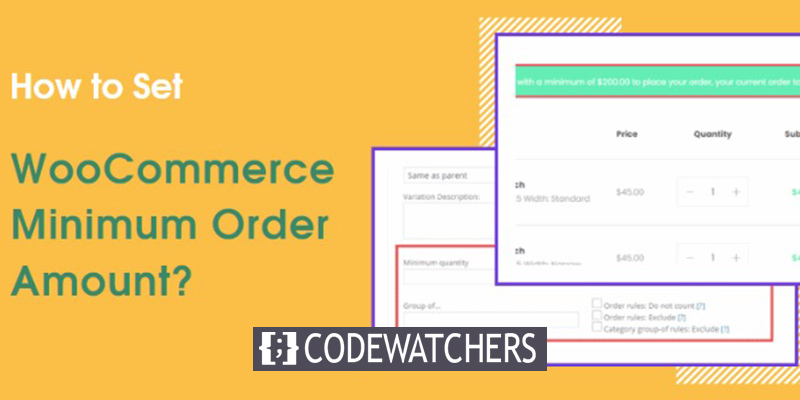
Installez le plugin Quantity Manager
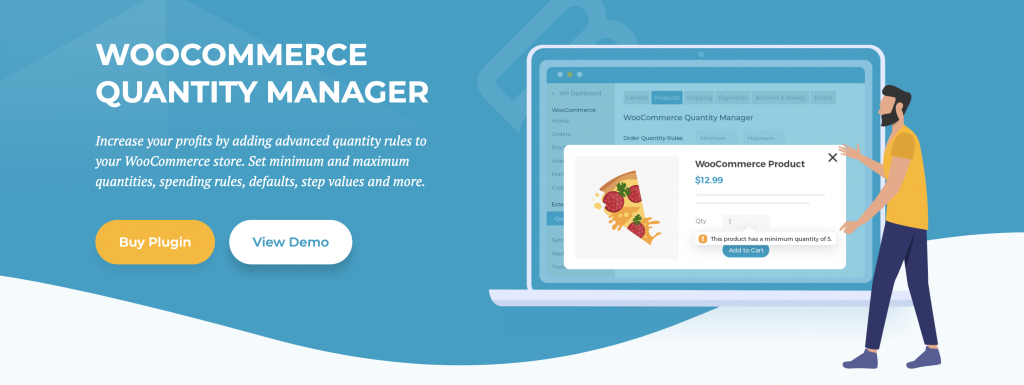
Avec le plugin Quantity Manager de Barn2, ajouter ces options à votre site Web est un jeu d'enfant.
Avec l'aide de ce plugin, vous pouvez facilement spécifier les paramètres minimum et maximum pour le nombre et le montant en dollars des commandes. De plus, il vous permet de définir ces restrictions dans le monde entier pour l'ensemble de votre magasin, puis de les modifier pour des catégories et des produits particuliers.
Lorsque vous achetez Quantity Manager, vous recevrez également un fichier zip avec le plugin (c'est ainsi que fonctionnent tous les téléchargements de plugins). Vous pouvez télécharger le plug-in en accédant à la page Plugins \ 003E Ajouter un nouveau et en cliquant sur le bouton Télécharger le plug-in en haut.
Créer des sites Web incroyables
Avec le meilleur constructeur de page Elementor
Commencer MaintenantAprès avoir sélectionné le fichier zip que vous avez téléchargé à l'aide du bouton Choisir un fichier, cliquez sur Installer maintenant pour commencer le processus d'installation.
Vous trouverez un lien vers l'activation du plugin sur l'écran suivant. La page de l'assistant de configuration s'affichera une fois que vous aurez cliqué sur le lien Activer.
Sur le premier écran, vous devez coller votre clé de licence—disponible via votre compte Barn2—et appuyer sur le bouton Continuer.
Vous pouvez commencer à configurer les options de quantité de votre magasin sur la page suivante.
Principales caractéristiques:
- Contrôler les quantités minimales et maximales de commande
- Définir des restrictions pour les produits et les catégories
- Comprend un fichier zip pour une installation facile
- Accédez à un an de mises à jour et d'assistance gratuites
- Personnalisez les paramètres à l'échelle du magasin ou par produit
- Offre un assistant de configuration pour les nouveaux utilisateurs
Comment définir une quantité minimale de commande dans WooCommerce?
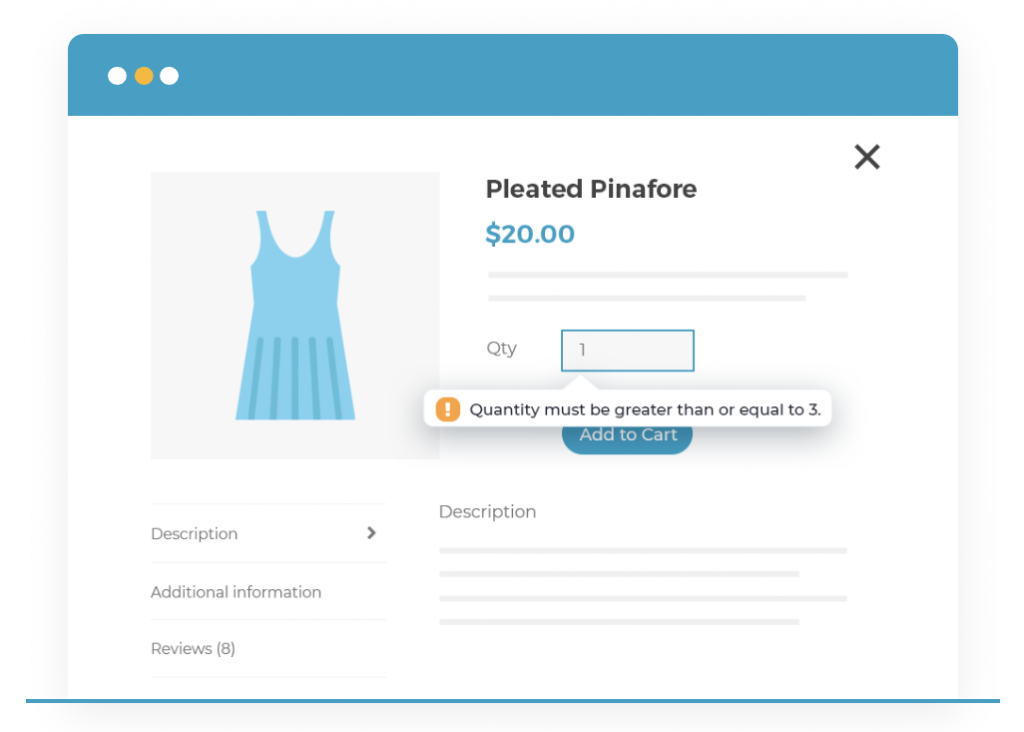
Après avoir installé et activé WooCommerce, la prochaine chose que vous devez faire est de définir votre quantité minimum de commande. Cela garantira que les clients ajoutent un nombre minimum d'articles à leur panier avant de passer à la caisse.
Pour ce faire, saisissez le montant souhaité dans le premier champ de saisie de la page suivante de l'assistant de configuration. Par exemple, si vous souhaitez que les clients ajoutent au moins cinq articles à leur panier avant de passer à la caisse, vous devez saisir 5 dans cette entrée.
Vous pouvez également utiliser l'entrée maximale pour limiter le nombre d'articles qu'un client peut acheter à la fois. Ceci est utile si vous souhaitez que les clients n'ajoutent qu'un seul article à leur panier à la fois. La définition d'une quantité minimale de commande peut aider à améliorer le taux de conversion et la valeur moyenne des commandes de votre boutique.
Comment définir une valeur de commande minimale dans WooCommerce?
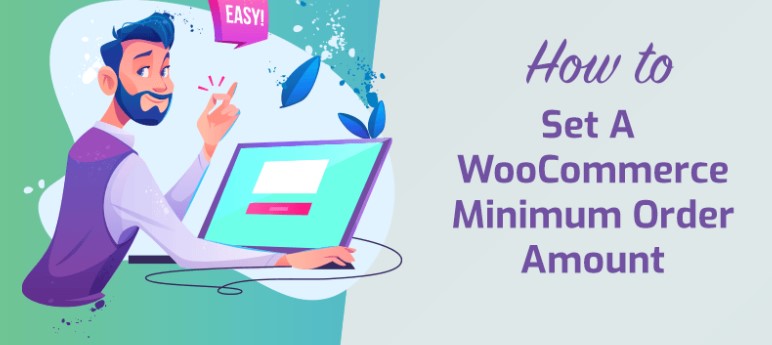
À l'aide du plug-in Excellence Order Quantities, vous pouvez définir rapidement et facilement une valeur de commande minimale dans WooCommerce. Installez et activez le plugin, puis accédez à la page Commandes de votre tableau de bord WooCommerce. Sous les règles de quantité, vous verrez les règles de valeur de la commande.
Veuillez entrer la valeur minimale souhaitée dans le champ minimum, et vos clients ne pourront pas passer à la caisse à moins que la valeur de leur panier soit au moins égale à ce montant. Vous pouvez également définir une limite maximale si vous le souhaitez. Comme vous pouvez le constater, il s'agit d'un processus simple qui ne prend que quelques secondes.
Comment modifier la quantité ou le prix minimum par produit?
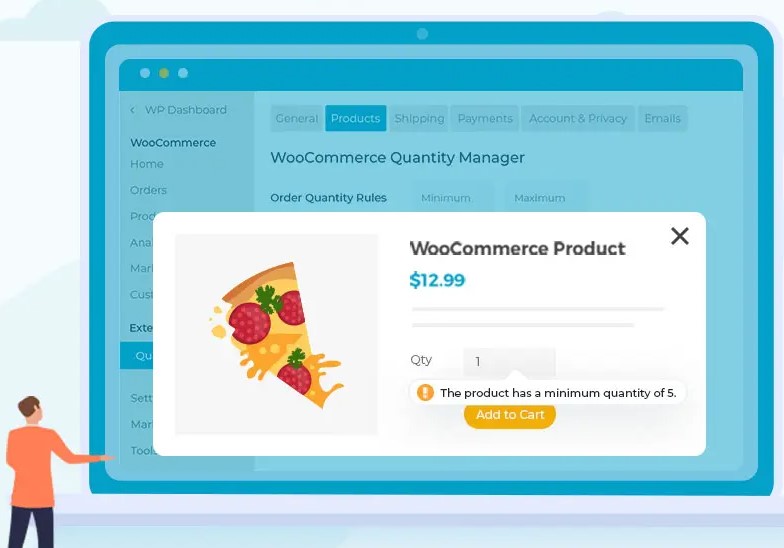
Tous les produits de votre boutique sont impactés par les valeurs minimales et maximales que vous avez définies dans l'assistant de configuration. Lors de la modification d'un produit, la section Données produit permet de définir des règles propres à chaque produit.
Les nouvelles règles de quantité ajoutées à l'onglet Inventaire sont affichées ici. Vous pouvez choisir une quantité minimale pour ce produit spécifique en utilisant ces directives. Les clients doivent ajouter au moins ce nombre à la règle de quantité minimale, telle que "5", pour ajouter l'article à leur panier.
Les clients ne peuvent pas acheter une quantité réduite car après avoir défini la quantité minimale, la quantité entrée sur la page du produit sera par défaut à cette valeur, et appuyer sur la flèche vers le bas ne la réduira pas.
Vous pouvez également ajuster la valeur par défaut et la taille des incréments en utilisant les champs affichés dans l'instantané des paramètres ci-dessus. Par exemple, vous pouvez augmenter la quantité à l'étape cinq et modifier la valeur par défaut à 10.
Ces options sont bénéfiques pour les produits, mais si vous avez beaucoup de produits à régler, cela peut devenir fastidieux. Heureusement, il existe également des restrictions de quantité pour vos catégories.
Comment limiter les catégories à un nombre minimum et maximum d'éléments?

Lorsque vous utilisez le plugin Quantity Manager, les mêmes limites de quantité et de valeur de commande sont disponibles dans le monde entier pour des marchandises spécifiques et certaines catégories de produits.
Visitez l'onglet Produits > Catégories, puis cliquez sur la catégorie que vous souhaitez mettre à jour pour localiser ces paramètres pour vos catégories. Les directives de quantité sont indiquées au bas de la page suivante.
Toutes les règles définies pour un produit spécifique prévaudront sur les règles de catégorie, qui prévaudront sur les règles générales du magasin. En utilisation réelle, vous devez les établir dans l'ordre inverse: configurez vos paramètres globaux, créez des règles plus détaillées pour les catégories, puis, si nécessaire, remplacez les marchandises individuelles.
Cependant, si les valeurs globales s'appliquent à tous vos biens, vous pouvez continuer à les utiliser.
Comment changer les valeurs globales que vous utilisez?
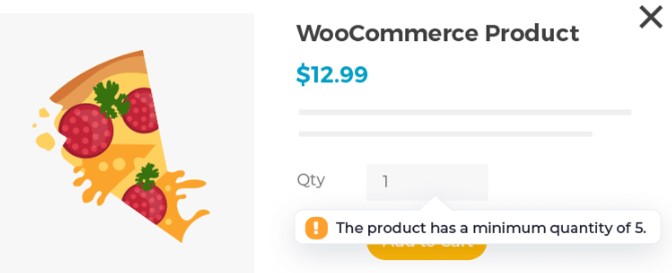
Vous pouvez désormais modifier vos restrictions de quantité à l'aide de Quantity Manager, qui ajoute un nouveau sous-menu à l'onglet Produits de la page Paramètres WooCommerce.
Comme vous pouvez le voir, cette page contient tous les paramètres de l'assistant de configuration, y compris les options de quantité minimum/maximum et de valeur de commande minimum/maximum. Si vous avez besoin d'aide, il existe des connexions supplémentaires au portail de documentation et d'assistance.
Conclusion
Voilà! Vous savez maintenant comment modifier la quantité minimale ou le prix par produit dans WooCommerce. En suivant les étapes ci-dessus, vous pouvez vous assurer que vos clients ajoutent la bonne quantité de produits à leur panier et aider à rationaliser votre gestion globale des stocks.





